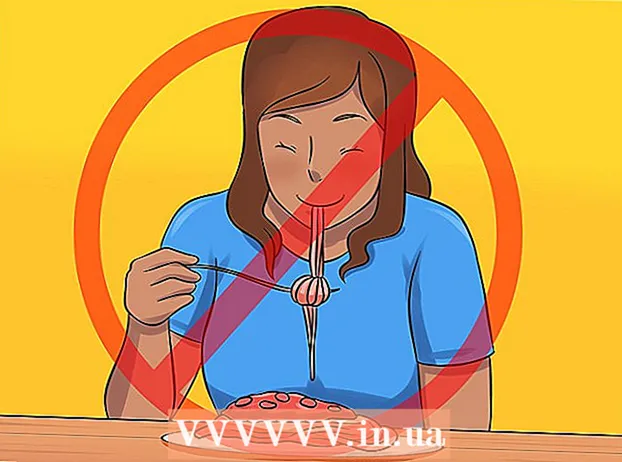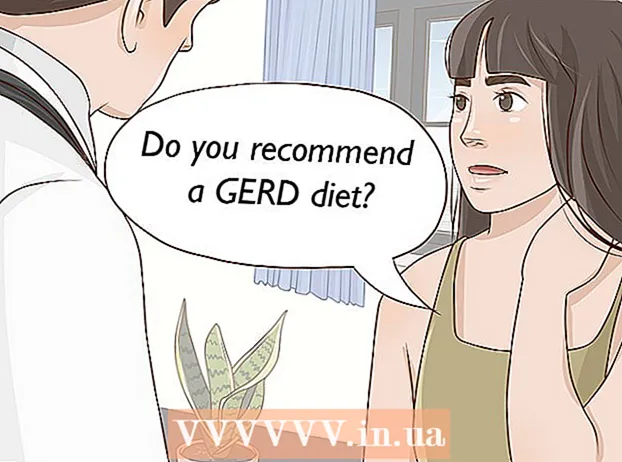Аутор:
Peter Berry
Датум Стварања:
19 Јули 2021
Ажурирати Датум:
1 Јули 2024

Садржај
Стварање Фацебоок странице обожаватеља је одличан начин да промовишете своје пословање, изградите свест о некој теми, стекнете подршку бенду или се оглашавате на многе друге начине. Ако желите да направите Фацебоок страницу, следите ове једноставне кораке у наставку и ускоро ћете имати огромно следбеника.
Кораци
1. део од 2: Постављање странице
Пријавите се на свој Фацебоок налог. Унесите своје корисничко име и лозинку. Ако немате Фацебоок налог, прво га морате створити пре него што направите страницу обожаватеља.
- Поседовање Фацебоок налога је веома корисно, упознаћете Фацебоок и имаћете пријатеље које ћете позвати да им се свиђа страница.

Кликните на зупчаник за подешавања у горњем десном углу странице. Погледајте на десној страни странице и видећете ову опцију.- Кликните на „Оглашавање“.
- Погледајте испод линије „Корак 1: Изградите своју Фацебоок страницу“ на левој страни екрана и кликните на „Направи страницу“.

Кликните тип странице коју желите да направите. Постоји шест категорија:- Локално предузеће или место: За ову категорију морате да изаберете категорију предузећа или локације и унесете адресу.
- Компанија, организација или институција: За ову врсту морате да изаберете категорију организације, организације или религије, а затим да унесете назив организације.
- Марка или производ: Помоћу ове опције морате да дефинишете категорију, а затим унесете назив производа.
- Уметник, бенд или јавна личност (Извођач, бенд или јавна личност): Помоћу ове опције морате да одредите жанр за певача, текстописца или познату личност коју ћете промовисати, као и уметничко име презиме.
- Забава (Забава): За ову категорију морате да унесете име и врсту забаве.
- Узрок или назив заједнице: Помоћу ове опције морате да унесете име теме или заједнице.
- Било коју категорију, пре него што наставите, морате да кликнете на „Пристани на услове Фацебоок страница“.

Кликните на „Започни“. Након одабира праве категорије и пружања основних података, можете започети додавање неких додатних информација на своју веб локацију.
Отпремите аватар. Можете да отпремате слике са рачунара или са веб локације. Изаберите слику која представља лик или место које ћете промовисати.
- Кликните на „Сачувај фотографију“.
Попуните одељак О мени. У овом кораку треба да наведете основне информације о објекту. Такође бисте требали додати опис са везама до странице, јер ће то помоћи у побољшању рангирања странице.
- Можете да наведете и друге везе, као што је веза до Твиттер странице ваше организације.
- Кликните на потврди ако ваша страница представља праву славну личност.
- Кликните на „Сачувај информације“.
Одлучите да ли желите да направите оглас. Да ли желите да се оглашавате? Оглашавање је одличан начин да досегнете већи број људи, али ако одлучите, мораћете да наведете податке о кредитној картици и платите накнаду.
- Кликните на „Омогући огласе“ или „Прескочи“ да бисте наставили.
Део 2 од 2: Израда локације
Наведите више информација за фанпаге. Након креирања своје Фацебоок странице, ако желите да изградите подршку, треба да наведете што више информација. Ево шта треба урадити: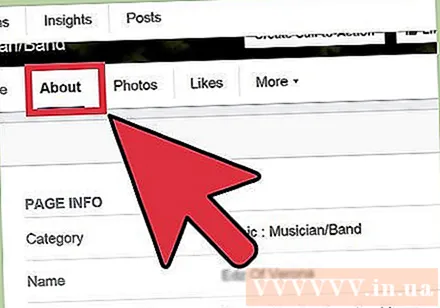
- Пре свега, попут странице за изградњу позадине.
- Објавите статус да бисте обожаваоцима ажурирали информације. Напишите пост у оквир за дискусију, а затим кликните на „Објави“.
- Отпремите још фотографија како би сви имали више информација о вашој организацији. Кликните на „Фотографије“. Када се појави нова страница, кликните на „Додај фотографије“ и изаберите слике које желите да отпремите са рачунара.
- Отпремите насловну фотографију. Кликните на „Додај насловницу“ десно од локације насловне фотографије, а затим кликните на „Отпреми фотографију“. Изаберите фотографију за насловну.
Користите администраторску таблу за уређивање страница, креирање публике и тражење помоћи. Користићете ова три сета алата за побољшање ваше веб локације. У: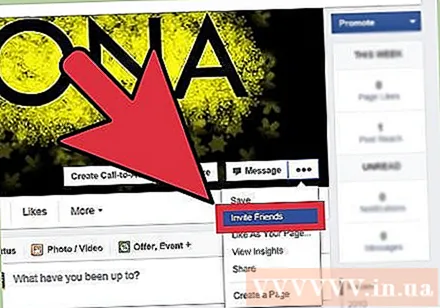
- „Измени страницу“ или „Измени страницу“. Кликом на ову функцију можете да ажурирате веб локацију, управљате дозволама, додате администратора за локацију, управљате обавештењима, користите евиденције активности и видите листу блокираних корисника.
- „Направи публику“ или „Направи публику“. Кликом на ову ознаку моћи ћете да позовете контакте е-поште, пријатеље на Фацебоок-у и делите или креирате огласе за страницу.
- „Помоћ“ или „Помоћ“. Ако и даље имате питања о томе како да радите са веб локацијом, посетите центар за помоћ или потражите савете за почетак.
- Опцију „Изгради публику“ требало би да користите само када сте довршили основе своје веб локације и ако знате како да управљате свиме. Прво уклоните све чворове, јер када глатко администрирате страницом, ваша публика ће се уверити.
Савет
- Реците пријатељима о својој фанпаге. Ако се не исполирате превише, можете створити узбуђење за своју компанију.
- Додајте везу ка Фацебоок страници до ваше визит карте.